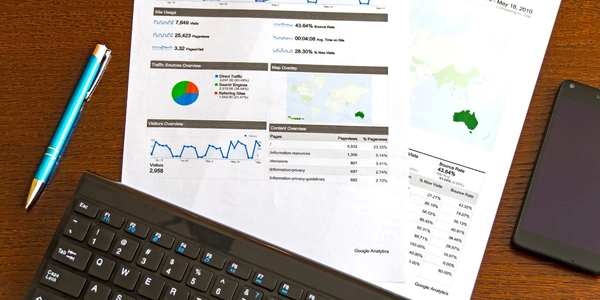HTML テキスト入力 - 数値のみ許可 (JavaScript)
HTML テキスト入力で数値のみ入力を許可する方法(JavaScript、jQuery、HTML を使用)
このチュートリアルでは、JavaScript、jQuery、および純粋な HTML を使用して、HTML テキスト入力フィールドで数値のみ入力を許可する方法を段階的に説明します。
HTML の <input type="number"> 属性を使用する
最も簡単な方法は、HTML の <input> 要素の type 属性を "number" に設定することです。これにより、ブラウザは自動的に数値入力フィールドをレンダリングし、ユーザーが数字(0 から 9)、小数点、およびマイナス記号のみを入力できるようにします。
<input type="number" id="myNumberInput">
この方法はシンプルで、ブラウザの互換性も高いため、多くの場合で十分です。
補足:
- ブラウザによっては、スピンボタンや矢印キーを使用して値を上げ下げできるなど、
type="number"入力フィールドにその他の機能が提供される場合があります。 - 一部のブラウザでは、ユーザーが有効にできる小数点桁数の制限など、
type="number"入力フィールドの動作をカスタマイズできるオプションが用意されています。
JavaScript でキー入力イベントを制御する
よりきめ細かな制御が必要な場合は、JavaScript を使用してキー入力イベントを処理し、許可される入力を制限することができます。
この例では、onkeydown イベントを使用して、入力されたキーが数字、小数点、マイナス記号、バックスペース、Delete キーのいずれかに属しているかどうかを確認します。許可されないキーが押された場合は、preventDefault() メソッドを使用してイベントをキャンセルします。
<input type="text" id="myNumberInput">
<script>
const numberInput = document.getElementById('myNumberInput');
numberInput.addEventListener('keydown', function(event) {
if (
/[0-9]|\.|\-|Backspace|Delete/.test(event.key) === false
) {
event.preventDefault();
}
});
</script>
この方法の利点:
- 特定のキー(例:カンマ、正負記号など)を許可したり除外したりするなど、より詳細な入力を制御できます。
- 入力値のフォーマット(例:小数点桁数、桁区切りなど)をさらに制限するために使用できます。
- JavaScript を無効にしたユーザーは、入力制限を回避できる可能性があります。
- すべてのブラウザでキーイベントが同じように処理されるとは限らないことに注意する必要があります。
jQuery ライブラリを使用する
jQuery を使用すると、JavaScript コードをより簡潔に記述できます。以下の例では、keypress イベントと jQuery の val() メソッドを使用して、入力された値が数値のみであることを確認します。
<input type="text" id="myNumberInput">
<script>
$(document).ready(function() {
$('#myNumberInput').keypress(function(event) {
if (/[0-9]|\./.test(event.key) === false) {
event.preventDefault();
}
});
});
</script>
- jQuery を使用すると、JavaScript コードをより簡潔に記述して読みやすくすることができます。
- jQuery は、ブラウザ間の一貫性を確保するために、イベント処理をクロスブラウザ対応させる機能を提供します。
- jQuery ライブラリをプロジェクトに追加する必要があるため、ページの読み込み速度がわずかに遅くなる可能性があります。
その他の考慮事項
- 入力値の範囲を制限する必要がある場合は、
minとmax属性を使用できます。 - 既定値を設定するには、
value属性を使用できます。 - プレースホルダテキストを設定するには、
placeholder属性を使用できます。 - エラーメッセージを表示するには、
required属性とカスタムエラーメッセージを使用できます。
これらの要件は、HTML、JavaScript、または jQuery を使用して実装できます。
上記の方法を参考に、状況に合った方法を選択して、HTML テキスト入力で数値のみ入力を許可してください。
HTML テキスト入力で数値のみ入力を許可するサンプルコード
HTML の <input type="number"> 属性を使用する
<!DOCTYPE html>
<html lang="ja">
<head>
<meta charset="UTF-8">
<title>HTML テキスト入力 - 数値のみ許可</title>
</head>
<body>
<h1>HTML テキスト入力 - 数値のみ許可</h1>
<p>この例では、HTML の `<input type="number">` 属性を使用して、数値のみを入力できるテキスト入力フィールドを作成します。</p>
<input type="number" id="myNumberInput">
</body>
</html>
説明:
このコードは単純な HTML ページで、<input type="number"> 要素を使用して数値入力フィールドを作成します。このインプットフィールドは、ブラウザによって自動的に数値入力に設定され、ユーザーは数字、小数点、およびマイナス記号のみを入力できます。
JavaScript でキー入力イベントを制御する
<!DOCTYPE html>
<html lang="ja">
<head>
<meta charset="UTF-8">
<title>HTML テキスト入力 - 数値のみ許可 (JavaScript)</title>
</head>
<body>
<h1>HTML テキスト入力 - 数値のみ許可 (JavaScript)</h1>
<p>この例では、JavaScript を使用してキー入力イベントを処理し、入力されたキーが数値のみであることを確認します。</p>
<input type="text" id="myNumberInput">
<script>
const numberInput = document.getElementById('myNumberInput');
numberInput.addEventListener('keydown', function(event) {
if (/[0-9]|\.|\-|Backspace|Delete/.test(event.key) === false) {
event.preventDefault();
}
});
</script>
</body>
</html>
jQuery ライブラリを使用する
<!DOCTYPE html>
<html lang="ja">
<head>
<meta charset="UTF-8">
<title>HTML テキスト入力 - 数値のみ許可 (jQuery)</title>
<script src="https://jquery.com/"></script>
</head>
<body>
<h1>HTML テキスト入力 - 数値のみ許可 (jQuery)</h1>
<p>この例では、jQuery ライブラリを使用して、入力された値が数値のみであることを確認します。</p>
<input type="text" id="myNumberInput">
<script>
$(document).ready(function() {
$('#myNumberInput').keypress(function(event) {
if (/[0-9]|\./.test(event.key) === false) {
event.preventDefault();
}
});
});
</script>
</body>
</html>
これらのサンプルコードは、状況に合わせてカスタマイズして、ニーズに合った入力制限を実装することができます。
HTML テキスト入力で数値のみ入力を許可するその他の方法
正規表現を使用する
HTML の pattern 属性を使用して、入力値が正規表現に一致するかどうかを検証できます。この方法は、より複雑な入力制限を実装する場合に役立ちます。
<input type="text" id="myNumberInput" pattern="[0-9\.]">
この例では、入力値が数字と小数点のみを含むように制限されています。
入力マスクを使用する
入力マスクライブラリを使用すると、ユーザー入力をフォーマットし、入力できる文字の種類を制限することができます。これは、電話番号や郵便番号などの特定の形式の入力を必要とする場合に役立ちます。
サードパーティのライブラリを使用する
多くの JavaScript ライブラリが、フォーム入力の検証と制限機能を提供しています。これらのライブラリを使用すると、独自のコードを記述することなく、複雑な入力制限を簡単に実装できます。
カスタム入力コンポーネントを使用する
React や Vue.js などのフレームワークを使用している場合は、カスタム入力コンポーネントを作成して、独自の入力ロジックを実装することができます。この方法は、より柔軟性と制御が必要な場合に適しています。
最適な方法の選択:
使用する方法は、要件とスキルレベルによって異なります。
- シンプルで使いやすい方法: HTML の
type="number"属性を使用するか、jQuery ライブラリを使用します。 - より複雑な入力制限が必要な場合: 正規表現、入力マスク、またはサードパーティのライブラリを使用します。
- 完全な制御が必要な場合: カスタム入力コンポーネントを作成します。
javascript jquery html